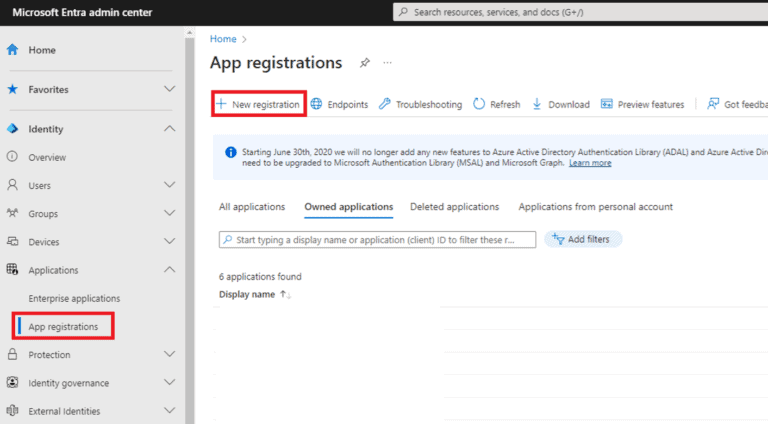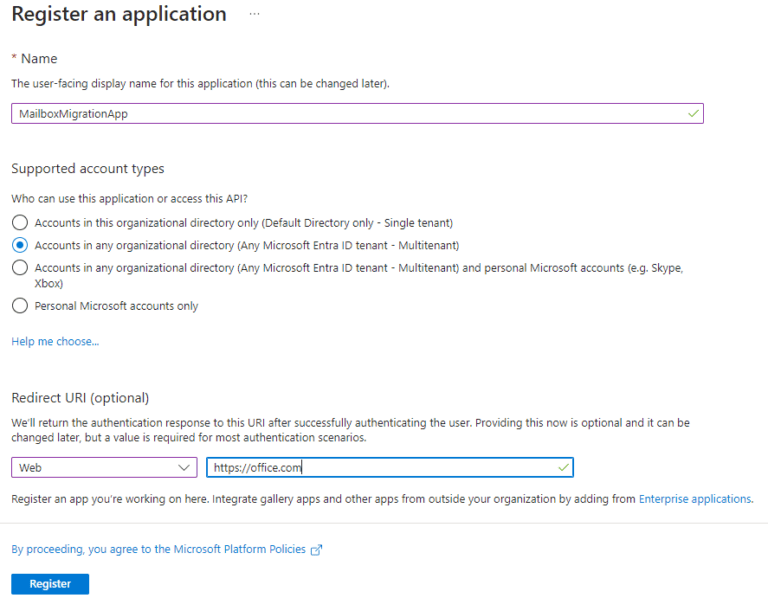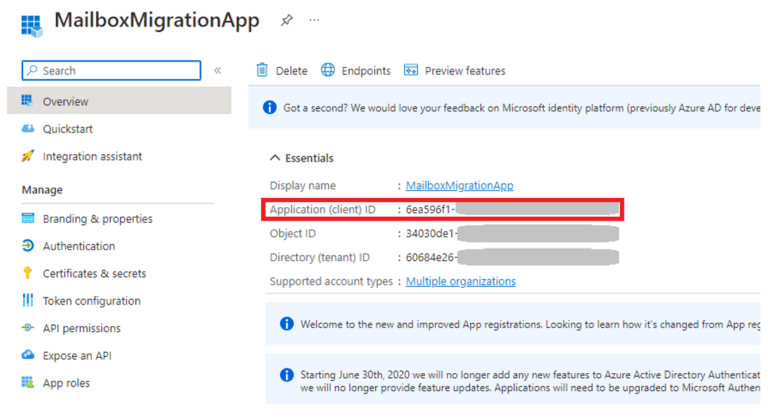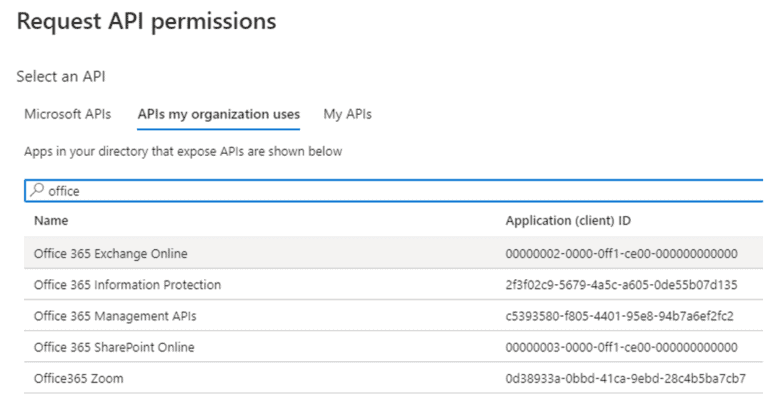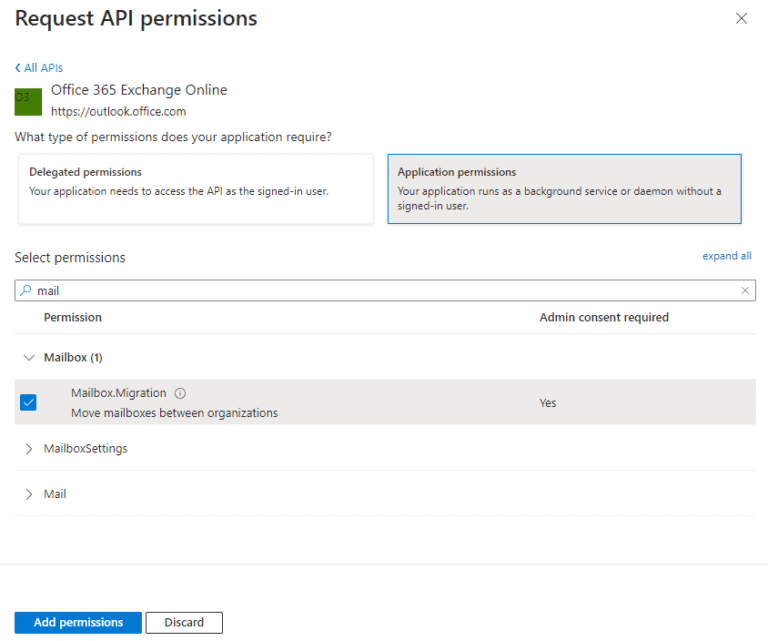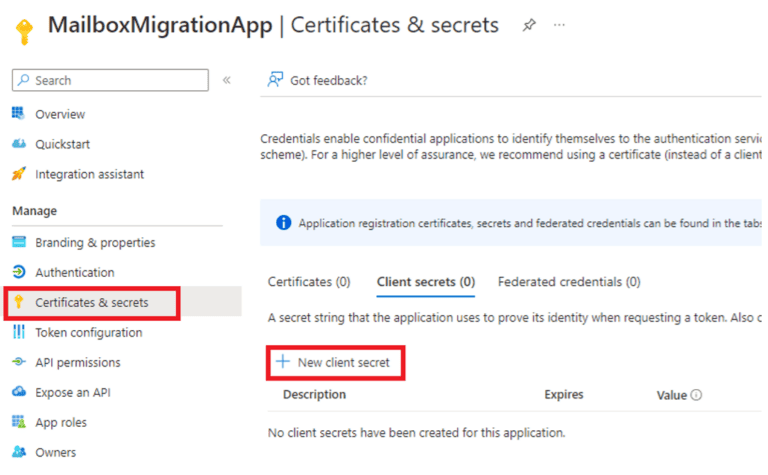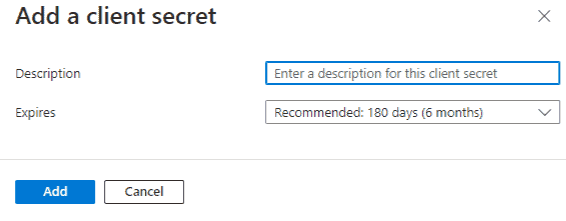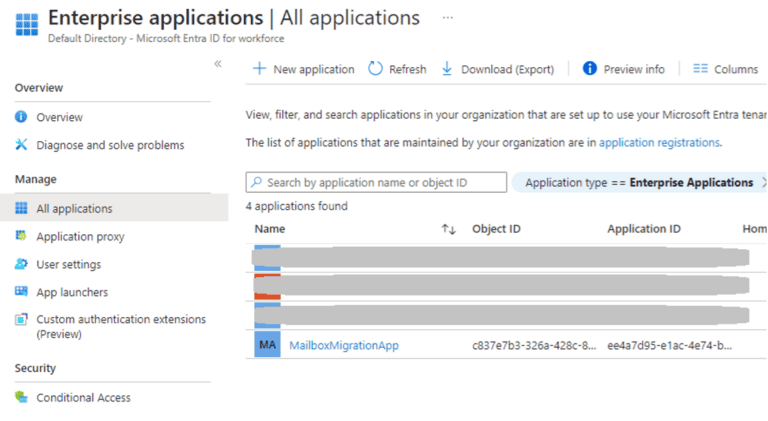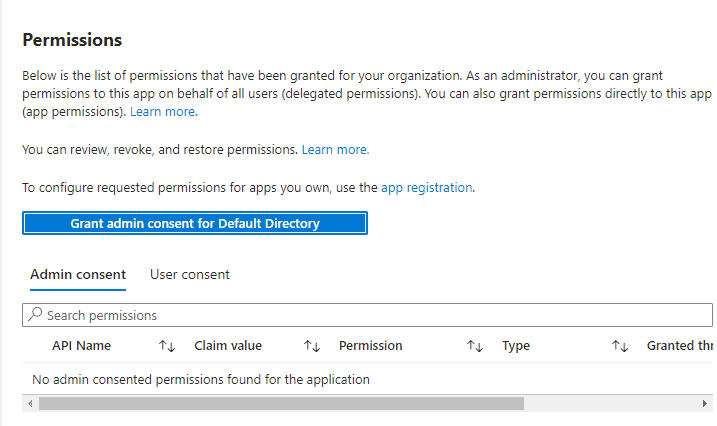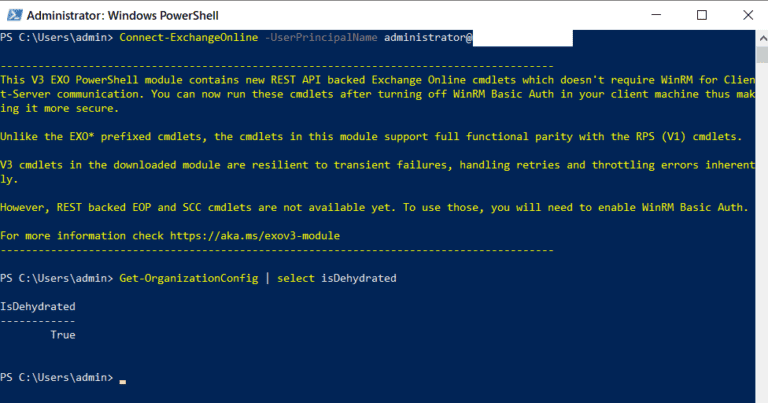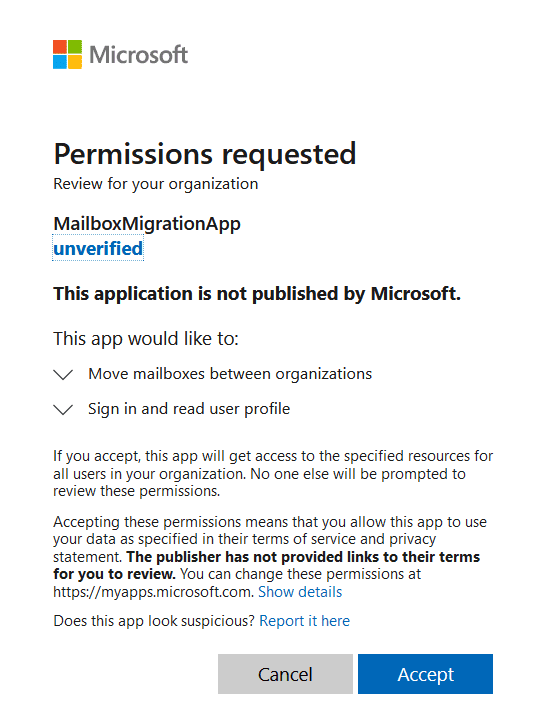כיצד – העברת Office 365 ל- Office 365 (שלב אחר שלב). מעבר מסביבת Office 365 אחת לאחרת מחייב תכנון וביצוע זהירים כדי להבטיח מעבר חלק ללא פגיעה בשלמות הנתונים. מדריך מקיף זה מפרט את התהליך שלב אחר שלב להעברת תיבת דואר בין דיירים של Office 365, תוך הדגשת שלבים חיוניים. על-ידי ביצוע שלבים מפורטים אלה, ארגונים מייעלים את מסע ההעברה שלהם וממזערים הפרעות פוטנציאליות לפעילותם היומיומית. במדריך זה אנו מתארים את תהליך ההעברה באמצעות כלי העברת נתוני משתמש בין דיירים המובנה. כמו גם לכלים האחרים, יש לו יתרונות (הוא אינו מחייב רכישה של כלים של צד שלישי) וחסרונות (הוא אינו תומך בהעברת תיקיה ציבורית, דורש כישורי תסריטאות מסוימים של PowerShell), ועובד גם עבור ארגונים קטנים וגדולים.
הבה נתחיל את מאמרנו כיצד – העברת Office 365 ל- Office 365.
כיצד – העברת Office 365 ל- Office 365
1. הערכת מצב לפני העברת Office 365 ל- Office 365
ראשית, הקפד לאסוף את המידע הבא:
- שימוש בהשהיה משפטית. תיבות דואר וחשבונות OneDrive שעליהם מוחלת מדיניות השהיה אינם ניתנים להעברה לדייר אחר.
- התקן ארכיון לתיבות דואר. במהלך ההתאמה לתכונות (המוצגת למטה במהלך ההכנה לחשבון), משתמשים שיש להם תיבות דואר שאורכו, יש לוודא שיש להם התאמה של שני המאפיינים ExchangeGUID ו־ArchiveGUID בין מקור ויעד.
- העברות מנפקים קיימים של הרשאת שליחה מטעם. הרשאה זו לא תועבר ויש להגדיר אותה מחדש לאחר ההעברה. אם ברצונך להשתמש בתסריט PowerShell כדי לאסוף את רשימת המנפקים, וודא שתמיד תמיר את המאפיין של שם המוביל (שלא ניתן להשתמש בו בתחום היעד) למאפיין שנשאר זהה לאחר ההעברה, לדוגמה שם התצוגה. הנה דוגמא לתסריט שניתן להשתמש בו כדי לאסוף את המידע (כדי להריץ את התסריט, התחבר למודול PowerShell של Exchange Online תחילה):
$delegatedmailboxes = get-mailbox -resultsize unlimited | ?{$_.GrantSendOnBehalfTo -ne $null} | select displayname,GrantSendOnBehalfTo
$FilePath = "C:\output\delegatee.csv" #השתמש בנתיב קובץ שלך, וודא שתיקייה זו קיימת
Add-Content -Value ("Delegator" + "," + "Delegatee") -Path $FilePath
foreach ($delegatedmailbox in $delegatedmailboxes) {
$delegatees = $delegatedmailbox.GrantSendOnBehalfTo
foreach ($delegatee in $delegatees) {
$delegateeName = get-mailbox $delegatee
$delegatedmailbox.Displayname + "," + $delegateeName.Displayname | out-file $FilePath -append
}
}התסריט יוצר קובץ CSV שמכיל את המידע על כל המנפקים של הרשאת שליחה מטעם בתחום. ניתן להשתמש בקובץ לאחר ההעברה כדי ליצור מחדש את המנפקים. שים לב, קבצי CSV משתמשים בפסיק כמפריד, לכן אם פסיק משמש במאפיין של שם התצוגה של המשתמשים בחברתך, עליך להתאים את התסריט בהתאם (לדוגמה, להשתמש בהפרדה בצורת טאבולציה).
- הבטיחו שיש לכם הרשאות נדרשות בשני המנויים המקורי והיעד. הגדרת התקנה ראשונית דורשת תפקיד מנהל הארגון (להגדרת יחסי הארגון) ואת היכולת לרשום יישומים ב-Azure AD (לרישום היישום להגירה בשלבים הבאים). התנועה עצמה אינה דורשת הרשאה גבוהה וניתן לבצע אותה על ידי חשבון עם הרשאת העברת תיבת דואר.
- הבטיחו שיש לכם רישיונות נדרשים בשני המנויים, מנויי Microsoft 365 ורישיונות הגירה של נתוני משתמש מקראיים לכל המשתמשים שיוגרמו. ודאו שרישיונות הגירה של נתוני משתמש מקראיים מוקצים לפני הגירה. במנוי היעד, ודאו שרישיונות Exchange Online אינם מוקצים לפני הוקצת תכונת ExchangeGUID וכתובות הפרוקסי למשתמש, מכיוון שזה גורם לכשל בתהליך ההגירה (משום שניתן לתיבת דואר עם GUID שונה מהוקצת לתיבת הדואר).
- קבלו ורשמו את מזהה המנוי של שני המנויים, כפי שמתואר במאמר מצא את מזהה המנוי של Microsoft 365 שלך.
כמו כן, הודיעו למשתמשים הסופיים על השפעת הצפויה:
A note to users
גם כן, תודעו למשתמשים הקצובים על ההשפעה הצפויה:
- המיילבוקס יהיה במצב רק-קריאה למשך מהגשה קצרה במהלך ההגעה.
- המשתמשים חייבים ליצור מופעל חדש של Outlook על המכשירים הדסקופט והניידים אחרי ההגעה.
- ייעלמו היישומים של Microsoft 365 על מנת הפעלה מחדש.
- אם OneDrive או SharePoint הוגדרו בתור נתב רשת, יש להגדיר מחדש.
- הישיבות קיימות של Teams תצטרכו ליצור מחדש.
- קבוצות Microsoft 365 לא ייעלמו.
2. רישום היישומים באפליקציית התעברות ב Microsoft Entra
כדי לאפשר ל Microsoft להעביר את המשתמשים מן האזור הראשון לשני, צריך לרשם את היישום ב Microsoft Entra (עבור אלה שפסקו לעקוב אחר העדכון, Entra היא השם של Microsoft ל Azure AD עכשיו) של האזור המטרות ולתת לו הרשאה Mailbox.Migration . בנוסף, צריך ליצור הסוד הזה, שמשמש ליצירת נקודת הגעה לתעברות (נקודת הגעה לתעברות היא ישויות ההגעה שכוללות הגדרות וסיסמאות לביצוע תעברות חיצוניות).
- פנה אל מרכז הניהול של Microsoft Entra והתחבר באמצעות חשבון המאפשר לרשום אפליקציות.
- נווט אל אפליקציות > רישומי אפליקציות ובחר רישום חדש.
- בחלון רישום אפליקציה המופיע, הזן את השם (כל שם יתאים), בחר את האפשרות חשבונות בכל ספריית הארגון (כל ספריית Microsoft Entra – רב-שוכנת) כסוגי חשבונות נתמכים וציין https://office.com כ-URI להפנית אינטרנט, ולאחר מכן לחץ על רישום.
- חזרה לעמוד תעודות וסודות תראו את הזיהוי החדש והסיסמה, כתבו את שניהם לשימוש עתידי.
3. הכנה של עמדת ה-Office 365 היעד
בשלב הבא, אנו נעניק אישור מנהל לאפליקציה הרשומה בעמדת ה-tenant היעד, ואז ניצור את נקודת הקצה להעברה ואת הקשר הארגוני. הקשרי ארגון משמשים ב-Exchange Online כדי לאפשר לצדדים חיצוניים גישה למשאבים הפנימיים. השימוש הפופולרי ביותר בתכונה זו הוא להעניק גישה למידע בלוח השנה לארגון השותף (כדי לשתף מצב זמינות), אך ניתן להשתמש בה גם לסוגי גישה אחרים. במקרה שלנו, אנו מעניקים לאפשרות להעביר את תיבת הדואר.
- במרכז הניהול של Microsoft Entra, נווטו אל אפליקציות > אפליקציות עסקיות.
- ברשימת האפליקציות בחרו באפליקציית ההעברה שנוצרה.
- הדף של האפליקציה מופיע, נווטו אל לשונית הרשאות, ולחצו על הענקת אישור מנהל עבור [שם ה-tenant שלכם].
- דף הייצוג מופיע, בעיקר תעבור אל הלוח ההרשאות ותלחץ אישור הרשאות המנהלים עבור [שם הנשיקה שלך].
- דליפת חדשה לחלון דפדפן נפתחת, קיבלת ההרשאות.
- כדי ליצור קצת הגישה לעבר העיקר החדשה ויחסים האירגון בנשיקה המיטלטלת, פתח PowerShell וחבר למודל Exchange Online.
- בהמשך, בדיקה האם האירגון שלך במערכת Exchange במצב יבש. אם כן, לא ניתן לשנות הגדרות האירגוניות.
Get-OrganizationConfig | select isDehydrated- אם הייצוג היא False, ניתן להתעלם מהשלב הזה, אם היא True, צריך לבצע את הפקטלט Enable-OrganizationCustomization.
- יצירת קצת הגישה לעבר המעבר:
$AppId = "[Application ID saved in step 2.5]"
$Credential = New-Object -TypeName System.Management.Automation.PSCredential -ArgumentList $AppId, `
(ConvertTo-SecureString -String "[secret password saved in step 2.11]" -AsPlainText -Force)
New-MigrationEndpoint -RemoteServer outlook.office.com -RemoteTenant ".onmicrosoft.com" `
-Credentials $Credential -ExchangeRemoteMove:$true -Name "MigrationEndpoint01" -ApplicationId $AppIdהיכן ש-"<SourceDomain>.onmicrosoft.com" הוא הדומיין מהווה עבורך למקום לעבור משתמשים
- יצירת יחסים אירגון (או עידוד אותם, אם היחסים כבר קיימים):
$sourceTenantId="[ID of the source tenant from step 1.6]"
$existingOrgRel = Get-OrganizationRelationship | ?{$_.DomainNames -like $sourceTenantId}
If ($null -ne $existingOrgRel) {
Set-OrganizationRelationship $existingOrgRel.Name -Enabled:$true -MailboxMoveEnabled:$true -MailboxMoveCapability Inbound
}
Else {
New-OrganizationRelationship "SourceTenant" -Enabled:$true -MailboxMoveEnabled:$true -MailboxMoveCapability Inbound -DomainNames $sourceTenantId
}4. הכנה של הנשיקה המקורית של Microsoft 365.
- התחברו ללוח הבקרה של מנהל Microsoft Entra במערכת המקורית.
- עברו לכתובת ה-URL https://login.microsoftonline.com/<TargetTenant>.onmicrosoft.com/adminconsent?client_id=[Application ID]&redirect_uri=https://office.com, כאשר <TargetTenant> יש להחליף אותה בשם הדומיין של השוכר שאליו ברצונכם להעביר את תיבות הדואר, וה-Application ID הוא המזהה שנשמר בשלב הקודם.
- בחלון המופיע, יש לאשר את ההרשאות ליישום.
- התחברו ל-Exchange Online PowerShell של מערכת המקור (אם הכנתם את שתי השוכרים מהמחשב האחד, יש להפעיל מחדש את Connect-ExchangeOnline עם פרמטר UserPrincipalName שונה).
- חזרו על השלבים 3.6 ו-3.7 מהקטע הקודם עבור מערכת המקור.
- צרו קבוצת אבטחה חדשה המופעלת למערכת הדואר. משמשת להגדרת המשתמשים שיעברו:
$UserGroup="[name of the group]" ; New-DistributionGroup -Type Security -Name $UserGroup- צרו יחס ארגוני (או שנו אותו, אם היחס כבר קיים):
$targetTenantId="[ID of the target tenant saved in step 1.6]"
$AppId="[Application ID]"
$existingOrgRel = Get-OrganizationRelationship | ?{$_.DomainNames -like $targetTenantId}
If ($null -ne $existingOrgRel) {
Set-OrganizationRelationship $existingOrgRel.Name -Enabled:$true -MailboxMoveEnabled:$true `
-MailboxMoveCapability RemoteOutbound -OAuthApplicationId $AppId -MailboxMovePublishedScopes $UserGroup
}
Else {
New-OrganizationRelationship "TargetTenant" -Enabled:$true -MailboxMoveEnabled:$true -DomainNames $targetTenantId `
-MailboxMoveCapability RemoteOutbound -OAuthApplicationId $AppId -MailboxMovePublishedScopes $UserGroup
}- העבירו את כל המשתמשים שמתוכננים להיעבר לקבוצה שנוצרה בשלב 6. יש לזכור כי שימוש ב-קבוצה מקוננת אינו מומלץ.
5. הכנה של חשבונות המשתמשים בדיוק היעד
העברת תיבות הדואר בין דיוקים דורשת יצירת עצמי מראש של אובייקטי MailUser בדומיין היעד. האובייקטים חייבים להכיל מאפיינים שתואמים את המאפיינים של תיבת הדואר המקור, פרטים נוספים ניתן למצוא כאן. וודא שהמאפיין EmailAddresses מוגדר כראוי: הוא חייב לכלול את המאפיין LegacyExchangeDN של תיבת הדואר המקור ככתובת תיקוף X500. הדרך הקלה ביותר לבצע התאמת מאפיינים היא להשתמש בפקודה PowerShell.
- בחלון הפקודה של דיוק המקור, הפעל את הסקריפט הבא כדי לייצא את מאפייני המשתמשים לקובץ XML (במקרה זה XML מתאים יותר מ-CSV, מכיוון שמספר מאפיינים הם מערכים).
$UserAttributes = "C:\output\UserAttributes.xml" #השתמש בנתיב הקובץ שלך, וודא שהתיקייה קיימת
Get-DistributionGroupMember -ResultSize Unlimited $UserGroup | ForEach-Object {Get-Mailbox $_.DisplayName}| `
Select-Object PrimarySMTPAddress,Alias,SamAccountName,FirstName,LastName,DisplayName,Name,ExchangeGuid,`
ArchiveGuid,LegacyExchangeDn,EmailAddresses | Export-Clixml $UserAttributes- במהלך יצירת אובייקטים של MailUser, ציין את הסיסמאות. לכן, במפגש PowerShell של הדייר המיועד, הכן פונקציה של PowerShell ליצירת סיסמא. לדוגמה, הפונקציה שלהלן נוצרה מבוססת על הפונקציה Get-RandomPassword הזמינה בגלריית PowerShell.
$symbols = '!@#$%^&*'.ToCharArray()
$characterList = @([char[]]([char]'a'..[char]'z'), [char[]]([char]'A'..[char]'Z'), [char[]]([char]'0'..[char]'9') + $symbols)
function Get-RandomPassword {
param(
[ValidateRange(12, 256)]
[int]
$length = 16
)
do {
$password = -join (0..$length | ForEach-Object { $characterList | Get-Random })
[int]$hasLowerChar = $password -cmatch '[a-z]'
[int]$hasUpperChar = $password -cmatch '[A-Z]'
[int]$hasDigit = $password -match '[0-9]'
[int]$hasSymbol = $password.IndexOfAny($symbols) -ne -1
}
until (($hasLowerChar + $hasUpperChar + $hasDigit + $hasSymbol) -ge 3)
$password | ConvertTo-SecureString -AsPlainText -Force
}- במפגש PowerShell של הדייר המיועד, הרץ את הסקריפט הבא ליצירת אובייקטים של MailUser. בנוסף, הסקריפט יוצר קובץ CSV שמשמש במהלך יצירת קבוצת ההעברה.
$MailUsers = Import-Clixml $UserAttributes
$Organization = "@.onmicrosoft.com" #שימוש בשם הדייר המיועד
$CSVData = "C:\output\CSVData.csv" #שימוש בנתיב הקובץ שלך, ודא שהתיקייה קיימת
Add-Content -Value ("EmailAddress") -Path $CSVData
foreach ($MailUser in $MailUsers) {
$SMTPAddress = $MailUser.Alias + $Organization
$SMTPAddress | out-file $CSVData -append
$Password = Get-RandomPassword
$x500 = "x500:" + $MailUser.LegacyExchangeDn
$UserObject = New-MailUser -MicrosoftOnlineServicesID $SMTPAddress -PrimarySmtpAddress $SMTPAddress `
-ExternalEmailAddress $MailUser.PrimarySmtpAddress -FirstName $MailUser.FirstName -LastName $MailUser.LastName `
-Name $MailUser.Name -DisplayName $MailUser.DisplayName -Alias $MailUser.Alias -Password $Password
$UserObject | Set-MailUser -EmailAddresses @{add = $x500 } -ExchangeGuid $MailUser.ExchangeGuid -ArchiveGuid $MailUser.ArchiveGuid
$ProxyX500 = $MailUser.EmailAddresses | Where-Object { $_ -match "x500" }
$ProxyX500 | ForEach-Object { Set-MailUser $MailUser.Alias -EmailAddresses @{add = "$_" } }
}- כאשר אתה מוודא שהאובייקטים המתאימים נוצרים בדייר המיועד, הקצה רישיונות Exchange Online למשתמשים.
- לאימות התצורה, הרץ מהמפגש PowerShell של הדייר המקורי:
Test-MigrationServerAvailability -EndPoint "MigrationEndpoint01" -TestMailbox "[primary SMTP address of the target user mailbox]"6. העברה וסיום המרה של חשבונות משתמש
במהלך המעברים הקראס לאחד מ-Office 365 ל-Office 365 משך שכונות, הארונים מעברים באמצעות מקבץי המעבר. מקבצי המעבר הם בקשות לשינוי המיקום של הארונים הרשומים. מקבץ נוצר בעזרת המרכז האדמיניסטרטוב של Exchange Online או בעזרת פאורשל ה-PowerShell New-MigrationBatch .
- יצירת מקבץ המעבר מההפעם הקדמית בפאורשל ה-PowerShell. ובדאגה לנכונות הדרך לקובץ הCSV שנוצר קודם.
New-MigrationBatch -Name Batch01 -SourceEndpoint "MigrationEndpoint01" -CSVData ([System.IO.File]::ReadAllBytes("C:\output\CSVData.csv"))`
-Autostart -TargetDeliveryDomain .onmicrosoft.comשימו לב, מיקרוסופט לא ממליץ על השתמשות במקבצים בהם יש יותר מ-2000 משתמשים. אם יש לך מספר רב של ארוני דואר שצריך להעביר, יצירו מספר מקבצים.
- השגיחו על התקדמות המקבץ מאחור באמצעות ה-PowerShell (בעזרת פאורשל ה-PowerShell Get-MigrationStatistics) או במרכז האדמיניסטרטוב של Exchange Online (התחברות ל https://admin.exchange.microsoft.com/ ועבורה לHome> Migration Batches), ומחפשים אחר השגיאות והאזהרות.
- אחרי, השתמשות בקובץ עם מידע על ההסמכה שנוצר קודם כדי לשנות מחדש את האישורים Send on Behalf. כדי לעשות את זה, רץ את הדברים הבאים בפאורשל ה-PowerShell של השכונה המיועדת:
$delegateelist = Import-Csv "C:\output\delegatee.csv"
foreach ($mailbox in $delegateelist ) {
Set-Mailbox $mailbox.Delegator -GrantSendOnBehalfTo $mailbox.delegatee)
}לאחר השלמת כל השלבים, ניתן להסיר את נקודת ההגירה והקשר הארגוני שנוצרו.
כדאי גם לקרוא שיפור אבטחת Office 365 באמצעות מדיניות גישה מותנית
איך לבצע – מיגרציה מ-Office 365 ל-Office 365 סיום
העברת תיבות דואר בהצלחה בין סביבות Office 365 מחייבת חקירה מעמיקה וביצוע מדויק של מספר שלבים. מדריך זה סיפק מפת דרכים מקיפה למקצוענים בטכנולוגיות מידע כדי לנווט בשיקולים קריטיים, הרשאות והגדרות המיגרציה. על ידי דיקור לשלבים אלה, יש לארגונים לבצע תהליך מיגרציה שוטף ויעיל, ולוודא שהפסקת הפעילות המינימלית ושלמות הנתונים מתקיימות.
Source:
https://infrasos.com/how-to-office-365-to-office-365-migration/